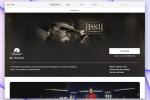Ксбок Оне је значајно другачији систем него што је био када је првобитно лансиран 2013. Његов кориснички интерфејс је потпуно ревидиран, омогућавајући корисницима да се брзо крећу кроз меније, али конзола и даље долази са мало криве учења за све који нису навикли на Мицрософт екосистема. Шта су то „игле“ и по чему се разликују од оних на Ксбок 360? Где је мени подешавања? Да ли заиста можете оптимално да користите систем без Кинецт-а?
Садржај
- Упознајте свој Ксбок Оне
- Научите да живите са (или без) Кинецт-а
- Више начина да поједноставите Ксбок Оне
- Савети за Ксбок Оне С
Ксбок Оне можда није разуман (још), али дефинитивно постоји процес учења комуникације са њим. Чак и ако уклоните Кинецт гласовне команде — што је постало стандард сада када се више не нуди већина пакета — има још много тога да схватите док звоните на разна звона и дувате у разне звиждаљке. Да бисте били сигурни да ћете максимално искористити свој Ксбок Оне, погледајте ове савете.
Препоручени видео снимци
Додатна литература
- Историја Ксбок-а
- Ксбок Сериес Кс: Све што знамо о конзоли за игре следеће генерације
- Научите како да промените своју ознаку играча на Ксбок Оне у само неколико једноставних корака
Упознајте свој Ксбок Оне
Пре него што ускочите у…
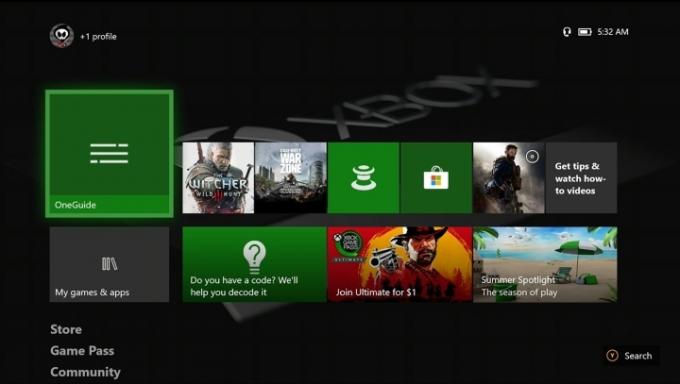
Припремите се да стрпљиво седите мало када први пут укључите свој Ксбок Оне. Након што извршите почетно подешавање — повезивање конзоле на интернет, итд. — мораћете да ажурирате конзолу на најновију верзију оперативног система. Може потрајати, али само настави.
Повезан
- Ваша Ксбок Ливе Голд претплата ће се овог септембра претворити у Ксбок Гаме Пасс Цоре
- Најбоље игре за једног играча
- Можете добити месец дана Ксбок Гаме Пасс-а за 1 долар управо сада
Ако планирате да користите кабловску кутију кроз Ксбок Оне да бисте искористили предности ТВ преклапања конзоле, требало би да то урадите и то одмах. Изузетно је лако: Требаће вам поштански број, назив компаније вашег кабловског провајдера и произвођач/модел кабловске кутије коју користите. Само пратите кораке на екрану; све је постављено врло јасно. Добијање вашег даљинског кода може бити мало тешко са одређеним старијим моделима кабловских кутија, али само наставите да петљате са командама за аутоматско и ручно подешавање. За кутију за каблове, требало би да пронађете назив/број модела на налепници на полеђини. Свако има другачији аранжман код куће, али Ксбок Оне подешавање је направљено тако да буде прилагођено кориснику и универзално.
Када први пут дођете до контролне табле, немојте одмах урањати и почети да играте! Наравно, можете ако је ваше срце заиста наклоњено томе, али знајте да ваше подешавање није сасвим завршено. Постоје одређене апликације које можда нећете потреба да користите конзолу, али ћете вероватно желети да инсталирате пре него што дође време да их користите. Преузмите апликације за све своје
Прођите кроз меније у журби
Кликање на тастатуру за усмеравање или померање аналогне палице изнова и изнова може представљати бол када покушавате да прегледате странице менија да бисте дошли до свог омиљену игру или једноставно пређите са врха Ксбок Оне контролне табле на дно, али постоји много бржи начин за брзо кретање кроз скоро сваки мени на система. Само повуците леви окидач и аутоматски ћете бити послати на врх тренутне странице, док ће вас десни окидач послати на дно. Ако се чини да су ствари на Ксбок контролној табли споре, можете је чак и освежити тако што ћете држати оба окидача док притиснете дугме И.
Одржавајте свој простор уредним
Свака игра, чак и ако сте је купили на диску, мора бити инсталирана на Ксбок Оне пре него што можете да је играте. Можда ћете моћи да почнете да играте након само неколико минута када напредак буде само пет процената, док игра наставља да се инсталира у позадини. Ово важи и за игре за преузимање; требало би да будете у могућности да почнете да пуштате већину њих до тренутка када достигну око 50 процената завршетка преузимања (понекад и мање). Међутим, немојте се превише узбуђивати, док се свака Ксбок Оне игра може отворити пре него што је инсталирана, у многим случајевима њихово рано покретање једноставно отвара нови екран за учитавање у игри.
Ксбок Оне системи долазе у две различите величине складишта: 500ГБ и 1ТБ. Ово није тона простора с обзиром на то да неке датотеке игара већ гурају 100 ГБ на систем, али Ксбок Оне то чини прилично једноставно не само да деинсталирате све игре које тренутно не користите, већ и да поново инсталирате оне које желите да играте опет.
Можете да деинсталирате игре и апликације у било ком тренутку тако што ћете означити игру Мени > Управљајте игром. Тада сте слободни да деинсталирате саму датотеку игре, као и било који ДЛЦ који би могао да заузме простор. Кликање Деинсталирај све ће се истовремено отарасити игре и ДЛЦ-а, али не брините о губитку сачуваних података – то је аутоматски се чувају у облаку, тако да не морате да бринете да ћете га случајно избрисати осим ако не изабрати Избриши из облака опција.
Све дигиталне игре које сте купили биће доступне у одељку „игре“. Моје игре и апликације, са онима који тренутно нису на вашем систему наведеним у Спреман за инсталацију. Једноставно кликните на дугме менија на било којој од ових игара и изаберите Инсталирај. Ако имате додатне ДЛЦ пакете које такође желите да инсталирате, то можете учинити тако што ћете изабрати Управљајте игром и провера игре Спреман за инсталацију одељак.
Између бесплатних, демо, бета тестова и купљених дигиталних игара, ваша колекција је видљива у Спреман за инсталацију одељак ће временом постати прилично велики, лако гурајући 100 или више наслова. Да бисте олакшали неред очима, можете сакрити игре са листе које више нећете играти. Само притисните дугме менија док истакнете игру коју желите да сакријете и изаберите опцију да је сакријете. Да бисте вратили скривене игре, притисните леви и десни браник док истовремено притискате Кс.
Играјте своје бесплатне игре Гамес Витх Голд
Ако сте претплатник на Ксбок Ливе Голд – услов за играње наслова за више играча – аутоматски добијате приступ четири бесплатне игре месечно. Два од њих су Ксбок Оне наслова, док су друга два за Ксбок 360, и сви се могу играти на вашем Ксбок Оне докле год имате претплату.
Захтевање ваших бесплатних игара је релативно безболан процес. Пријавите се на свој Ксбок Оне и на контролној табли требало би да уочите плочицу са ознаком „злато“. Само кликните на то и видећете своје бесплатне игре, од којих су три доступне у било ком тренутку. Такође можете користити службену Апликација за паметне телефоне Ксбок Оне да затражите своје Ксбок Оне игре, али не и Ксбок 360 наслови.
Ако желите да своје игре буду спремне за преузимање када дођете на свој Ксбок, можете их затражити помоћу веб прегледача. Пријавите се на Игре са златом страницу и видећете све три игре испод под „сада доступне“. Они ће аутоматски бити додати у одељак „Спремно за инсталацију“ у „Моје игре и апликације“ на вашем Ксбок Оне-у.
Научите да живите са (или без) Кинецт-а
Прекид комуникације

Кинецт Ксбок Оне је уређај за поделе, али је у стању да заиста поједностави ваше корисничко искуство на неколико различитих начина. Иако Ксбок Оне има неке употребе у игри, као што је извикивање гласовних команди у игри без слушалица и неколико наменске Кинецт игре, његова примарна функција је да уклони гњаважу (и контролер) приликом навигације Ксбок Оне-ом менији. Такође функционише као згодан Нетфлик даљински управљач без употребе руку, омогућавајући вам да брзо премотавате уназад и паузирате без потребе да зграбите контролер.
Гласовне команде су ново „дугме“ у вашој контролној шеми Ксбок Оне. Идеално подешавање вас види како претражујете на конзоли користећи Оне контролер и ваш глас који говорите у сагласности један са другим. Ево ствари: Кинецт-ова способност да препозна команде је донекле ограничена. Постоје неке изузетно корисне гласовне наредбе које можете издати свом Ксбок-у, а које уопште нису очигледне. Ево неколико које свакако треба да имате при руци:
Ксбок: Само реците „Ксбок“ на контролној табли да бисте приказали листу глобалних команди конзоле које покривају основну навигацију и интеракцију. Изговарање „Ксбок“ такође говори Кинецт-у да се припреми да слуша следећу команду, као што указује искачући прозор у горњем десном углу екрана. Можете рећи микрофону да престане да слуша команду – рецимо, ако грешком случајно кажете „Ксбок“ – једноставним изговором „Престани да слушаш“.
Ксбок, изаберите: Вероватно најкориснија необјашњива команда, која каже „Ксбок Селецт“ на контролној табли или било којој од њених подменији приказују преклапање које вам омогућава да изговорите назив плочице на екрану коју желите изаберите.
Ксбок, искључи: Ово је гласовна команда за искључивање ваше конзоле. „Ксбок, офф“ не ради, иако „Ксбок, он“ ради. Такође ћете морати да кажете „Да“ када се појави искачући прозор који потврђује вашу жељу да искључите конзолу.
Ксбок, започни журку: Користите ову команду да брзо отворите мени за забаву.
Ксбок, користите код: Кинецт може да прочита ваше кодове за откуп помоћу ове команде, под условом да их добијете на картици која такође укључује КР код. Ако добијете код без КР-а – рецимо у е-поруци или на рачуну – лако можете да конвертујете алфанумерички низ од 25 знакова у Кинецт читљиву слику. Једноставно се упутите ка крцоде.литтлеидиот.бе (или било коју локацију за генерисање КР кодова), унесите код тамо и конвертујте га. Најбоље је то урадити са а смартфон, таблет или чак лаптоп, пошто Кинецт може да чита са тих екрана. Имајте на уму да ћете можда морати да смањите осветљеност на било ком екрану који Кинецт чита.
Ксбок, иди кући: Користите ову команду било где да бисте се одмах вратили на Ксбок Оне контролну таблу.
Ксбок, идите на подешавања: Ово је најлакши начин да приступите менију поставки Ксбок Оне. Такође можете доћи тамо тако што ћете притиснути дугме Мени (где је некада било дугме Старт 360) на контролној табли и изабрати Подешавања са менија који се појави.
Ксбок, помоћ: Само по себи разумљиво, зар не? Отвара мени помоћи који се активира гласом.
Ксбок, гледај [назив канала]: Под претпоставком да имате кабловску кутију повезану са својом конзолом, Ксбок Оне прати ваше локалне ТВ листе и бројеве канала. Можете да користите гласовне команде да бисте се пребацили на било који канал, али не морате да памтите број. Можете једноставно да кажете ствари попут „Ксбок, гледај ЕСПН“ или „Ксбок, гледај Хистори Цханнел“, а уграђени ИР бластер ће се побринути за остало.
Још једна напомена: када Кинецт слуша команду, сваки текст који видите на екрану који користи зелени фонт означава нешто што можете изабрати једноставним читањем наглас.
Алека
Иако је Мицрософт уклонио Цортану, још увек можете пронаћи природнији систем гласовних команди Алека. Ксбок је олакшао подешавање вашег
Све
Могу без Кинецт-а
Када је Ксбок Оне лансиран 2013. године, свака јединица је испоручена у пакету са надограђеним Кинецт сензором који може да користи гласовне команде као и елементи за контролу покрета за навигацију кроз меније и брзо повлачење одређених апликације. Међутим, Мицрософт је од тада направио сензор као опциони додатак, а већина корисника је одлучила да се врати на традиционалне улазе засноване на контролеру за навигацију кроз меније конзоле. Ево неколико лаких пречица за компензацију Кинецт команди које највише помажу.
Повлачење брзог менија: Да бисте отворили мени са информацијама о забави, списком пријатеља и недавним достигнућима, једноставно двапут додирните дугме „почетна“ на свом контролеру током било које игре или апликације коју покрећете.
Прављење снимка екрана: Из брзог менија такође можете брзо да додирнете И дугме на вашем контролеру да бисте направили снимак екрана ваше игре. Ако желите да сачувате последњих неколико секунди игре коју сте играли као видео, само притисните Икс уместо тога.
Коришћење кода за преузимање: Уместо да кажете „Ксбок, користите код“ да бисте унели 25-дигитални кључ за садржај који се може преузети, идите на контролну таблу Ксбок Оне и идите до продавнице користећи десни браник. Иди на Игре > Користите код.
Имате Ксбок Оне и ПлаиСтатион 4? Користите једну слушалицу
Након што је Ксбок Оне лансиран 2013. са власничким портом за слушалице за који је био потребан адаптер за коришћење стандардне каблове од 3,5 мм, Мицрософт је урадио око и почео да укључује 3,5 мм порт на свим својим контролори. Ово чини проналажење компатибилних слушалица лаким, а једне посебно приступачне слушалице компаније Сони — ПлаиСтатион Голд бежичне слушалице — компатибилан је са оба система, тако да не морате да купујете други.
Иако Голд слушалице користе УСБ кључ и дигитални сурроунд звук на ПлаиСтатион 4, ограничене су на стерео звук на Ксбок Оне. Само прикључите приложени кабл у слушалице и ваш Ксбок Оне контролер и моћи ћете не само да ћаскате, већ и да чујете звук игре. Ваш телевизор неће подразумевано искључити јачину звука, па обавезно утишајте звук пре употребе слушалица.
Више начина да поједноставите Ксбок Оне
Стримујте без да вас други играчи чују

Мало је ствари које су досадније од тога да чујете случајног играча у игри за више играча како не разговара ни са ким посебно током меча. Уз популарност сервиса за стриминг Твитцх, више је него вероватно да ови играчи емитују своје игре публици - публици која се не игра са њима.
Да бисте смањили шансу да вас други Ксбок Оне играчи мрзе, постоји изузетно једноставно решење за овај проблем. Када почнете да емитујете са својим Кинецт микрофоном или наменским слушалицама, једноставно направите онлајн забаву у којој сте једини члан. Ваша игра и глас ће и даље бити емитовани вашим гледаоцима на Твитцх-у, али пошто ваш Ксбок Оне верује желите да комуницирате само са другим члановима странке, ваши саиграчи и непријатељи неће моћи да чују ти.
Приступ достигнућима
Ксбок Оне достигнућа се сада налазе у засебној апликацији. На Ксбок 360, можете да притиснете дугме Водич кад год откључате ново достигнуће да бисте приказали Цхеевос листу и видели шта сте урадили да бисте зарадили Гамерсцоре бумп. Сада је мало компликованије. Морате да држати дугме Водич када видите обавештење о достигнућу, а затим притисните А да изаберете поменуто достигнуће из менија који се појави. Ово отвара апликацију Достигнућа која вам, заузврат, говори шта сте откључали. Такође можете двапут да додирнете дугме Ксбок да бисте видели достигнућа која сте зарадили за појединачну игру, али ово је доступно само ако игра још увек ради у позадини.
На контролној табли такође можете видети много детаљнију листу својих достигнућа. Изаберите свој профил на Ксбок Оне и изаберите Адостигнућа, и биће вам дата листа игара које сте играли у опадајућем редоследу — најновије су на врху — и изнад тога, табела лидера која показује ко је од ваших пријатеља зарадио највише поена постигнућа у последњем месец дана.
Када сте усред меча и зарадите ново достигнуће, можда ће вас поздравити симбол дијаманта и трептајућа бука уместо уобичајеног звука „пинг“ за Ксбок достигнуће. То не значи да сте зарадили додатне поене, али значи да сте зарадили „ретко“ достигнуће које је откључао само мали део играча.
То је Ксбок забава
Ћаскање у различитим играма се враћа са Ксбок 360, али сада је мало другачије. Као прво, позивнице за забаве се више не сматрају „поруком“. Појављују се на вашој листи обавештења, којој можете приступити кликом на љубичасти оквир са иконом глобуса у њему, који се налази у горњем левом углу екрана главне контролне табле. Једном када се придружите или направите забаву, још нисте сасвим готови. Погледајте ставке менија у прозору забаве. Уверите се да је ћаскање укључено како бисте могли да чујете друге играче. У менију ваше забаве ће засветлети икона која означава да се ваш микрофон користи.
Ставите иглу на то
Игле су сличне онима које су биле на Ксбок 360, али су сада више испред и у средини. Свака закачена апликација или игра је у суштини означена као омиљена, што значи да јој се може приступити из менија Пинс на контролној табли, који се налази лево од главног екрана. Међутим, чин причвршћивања нечега није одмах очигледан. Да бисте направили пин, пронађите плочицу апликације на контролној табли, вероватно закопану негде унутра Моје игре и апликације. Означите жељену ставку, притисните дугме Мени и изаберите Додај у Пинове из менија који се појави.
То није ТВ, то је све остало
Само зато што постоји гласовна команда која вам омогућава да „гледате ТВ“, то не значи да морате да проследите сигнал кабловске кутије кроз свој Ксбок Оне. Наравно, нећете моћи да радите ствари као што је промена канала само тако што ћете рећи „Ксбок, гледајте ЕСПН“, али са све више и више људи који се баве технологијом који секу каблове на кабловској телевизији, то заиста није велики губитак. У недостатку кабловске кутије, још увек имате онај згодан мали ХДМИ пролаз на задњој страни конзоле. Шта још можете да укључите у њега? Било шта (са ХДМИ излазом)!
ПлаиСтатион 3? Наравно. ПлаиСтатион 4? Имајте то. Нинтендо Свитцх прикључне станице? Апсолутно. Смејте се у лице ексклузивним конзолама. Укључите свој Ксбок Оне да бисте се учитали Супер Марио Одисеја. Обавите свој посао на рачунару и наградите свој напредак током дана брзим пребацивањем на неколико утакмица преузимања у Киллер Инстинцт. Мораћете да живите са малим кашњењем, али ово је цена коју морамо да платимо да бисмо имали могућност да играмо Последњи од нас 2 на Мицрософт конзоли.
Савети за Ксбок Оне С

Промена вашег „кућног“ Ксбок Оне-а
Ако је ваш Ксбок Оне С замена, и даље сте слободни да играте све игре у својој дигиталној библиотеци — чак и игре са златним насловима — ако сте и даље пријављени на налог који их је купио. Међутим, ако изгубите приступ интернету, ваше игре ће бити доступне само на вашем „кућном“ Ксбок Оне-у, што је обично ваш оригинални систем. Срећом, правити свој Ксбок Оне С својим „кућним“ Ксбоком је прави комад торте.
Укључите Ксбок Оне који желите да користите као нову „кућну“ конзолу. Не морате ништа да радите са оригиналном, јер то више није ваша „кућна“ конзола. Иди на подешавања, којима се може приступити преко брзог менија као и преко Апликације фолдер.
Изаберите Сва подешавања > Персонализуј, и видећете опцију за „Мој кућни Ксбок“. Изаберите Нека ово буде мој нови кућни Ксбок. То је то! Сада можете да играте дигиталне игре на систему чак и када нема интернета, а можете чак и дозволити другим корисницима приступ вашој библиотеци.
Набавите бесплатан Кинецт адаптер
Пошто Кинецт више не долази са новим Ксбок Оне пакетима и уређај је постао опциони додатак, Мицрософт је одлучио да укине Кинецт порт у свом ажурираном Ксбок Оне С хардверу. Међутим, и даље је могуће користити Кинецт камеру са својим Ксбок Оне С, а ако вршите надоградњу са ВЦР систем за С и већ поседујете Кинецт, можете добити адаптер бесплатно, уместо да плаћате 40 долара за адаптер.
Посетите Веб локација за подршку за Ксбок Оне и можете користити образац за испуњавање Кинецт адаптера да затражите бесплатан адаптер — према нашем искуству, процес је трајао само око недељу дана од почетка до краја.
Мораћете да се пријавите са својим Мицрософт налогом и попуните информације о адреси. Такође ће вам требати серијски бројеви за ваш оригинални Ксбок Оне, ваш Ксбок Оне С и вашу Кинецт камеру. За конзоле, серијски број се налази близу портова на задњој страни уређаја. Кинецт-ов серијски број је на дну сензора.
Када добијете адаптер, приметићете да је мало компликованији од оригинала. Долази са сопственим напајањем које се мора прикључити одвојено од вашег Ксбок Оне-а, и снопом каблова који долази са ће још мало затрпати ваше полице, али ваш Кинецт ће функционисати идентично као на оригиналном Ксбок-у Један.
Инсталирајте вертикално постоље
Ксбок Оне С има мали, аеродинамичан дизајн који изгледа дивно када седи на полици у њему традиционални хоризонтални положај, али за разлику од оригиналног Ксбок Оне-а, може се и позиционирати вертикално. Не препоручује се да то радите без Мицрософтовог званичног постоља, који обезбеђује стабилност као и мало додатног простора за вентилационе отворе. Сталак можете купити од Мицрософт за 20 долара.
Да бисте инсталирали вертикално постоље, уверите се да је ваш Ксбок Оне С искључен и окрените га на страну тако да Ксбок симбол буде окренут надоле. На десној „црној“ страни вашег система су два мала слота која ће се повезати са постољем. Само гурните постоље на место са стране и спремни сте за вертикалну игру!
Омогући
Иако Ксбок Оне С не подржава 4К играње игара (има а
Подразумевано, ваш телевизор са омогућеном ХДР10 треба аутоматски да подржава
Ксбок Оне С подржава само ХДР10. Ако ваш екран са омогућеним ХДР подржава само
Тренутне Ксбок Оне игре са
Препоруке уредника
- Најбоље предстојеће игре Ксбок Сериес Кс: 2023. и даље
- Мицрософт добија ФТЦ случај, уклањајући највећу препреку за куповину компаније Ацтивисион Близзард за Ксбок
- Овај трик гарантује да ћете добити ботове само у сваком Фортните мечу
- Гранд Тхефт Ауто В се данас изненађујуће враћа на Ксбок Гаме Пасс
- Најбоље игре Ксбок серије Кс за 2023